
- •Методические указания
- •Ход выполнения работы
- •I. Загрузка модели детали, созданной в Inventor
- •II. Задание начальных условий для фрезерной операции
- •III. Разработка технологического процесса фрезерной операции
- •IV. Операция обработки отверстия
- •V. Контроль разработанной технологии фрезерной обработки
- •VI. Генерация управляющей программы
- •Отчет по лабораторной работе
- •Контрольные вопросы
- •Методические указания
- •394026 Воронеж, Московский просп., 14
II. Задание начальных условий для фрезерной операции
Перейдите в режим Manufacture (Обработка)
 .
.Откроется диалоговое окно Machining Sequence (последовательность обработки) (рис. 9), в котором необходимо указать следующие параметры:
- Discipline (вид обработки) – Mill (фрезерование),
- Machine Tool (станок) – training mill mm.mcp (учебная версия оборудования, размеры в мм) (далее будет рассмотрено как происходит выбор реального оборудования)
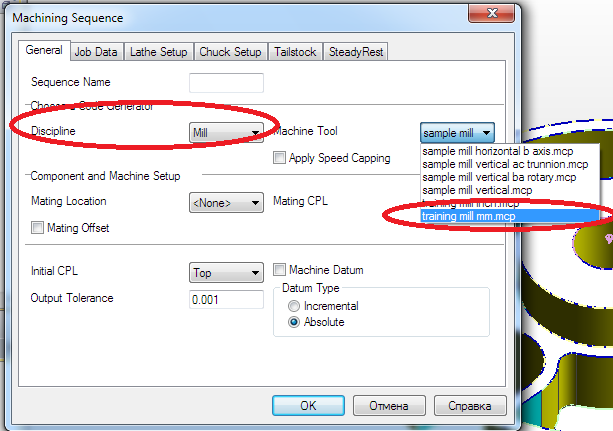
Р
4
ис. 9III. Разработка технологического процесса фрезерной операции
III-a. Обработка внешнего цилиндрического выступа
Выбираем операцию Roughing Operation (черновая обработка)

В качестве обрабатываемого контура выбираем грань верхнего цилиндра как показано на рис. 10.
В качестве конечного контура обработки указываем замкнутый контур заготовки (рис. 11).
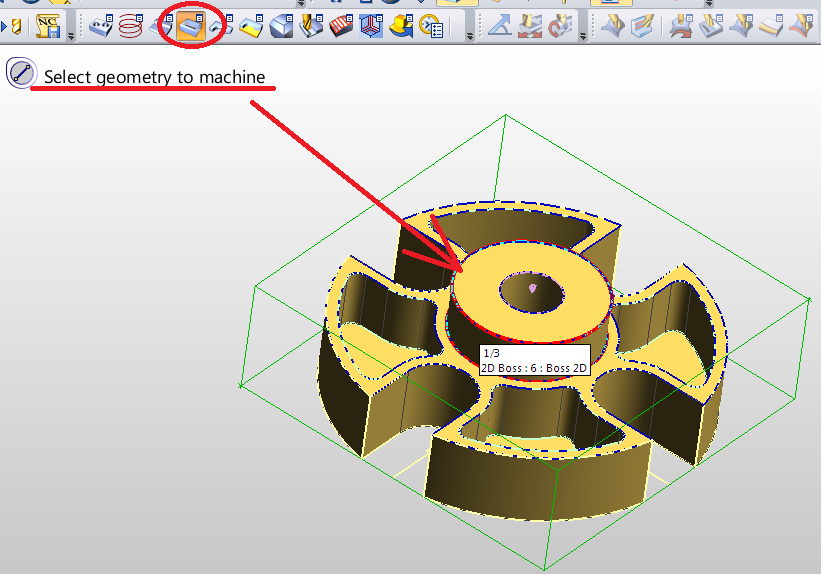
Рис. 10
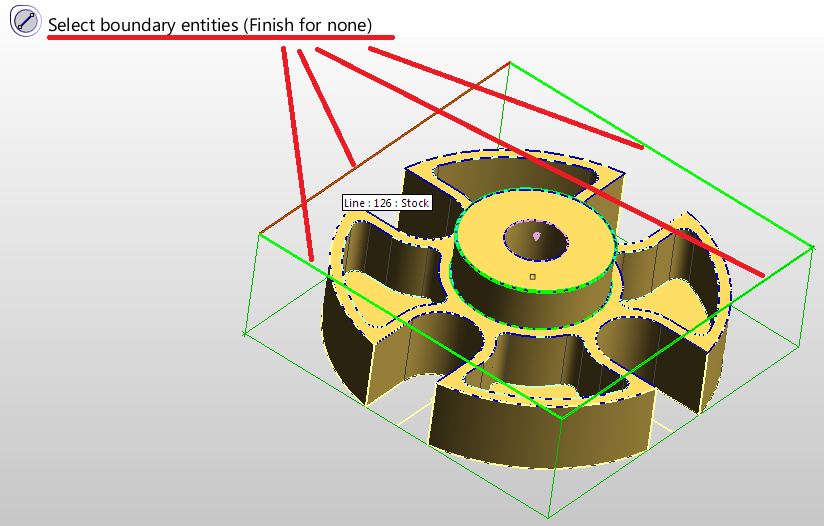
Рис. 11
В качестве режимов обработки указываем значения, приведенные на рис. 12.
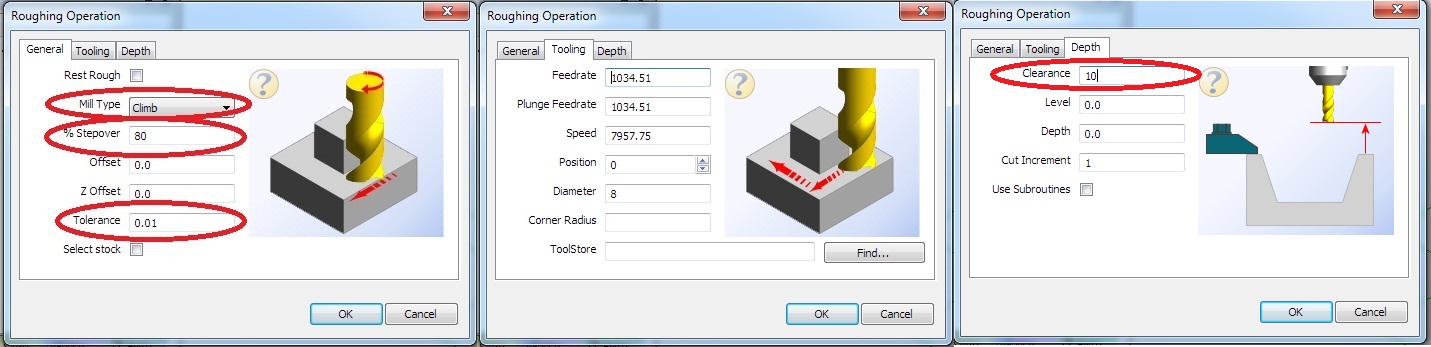
Р
5
ис. 12
5.
После выбора режимов, нажимаем ОК и
получаем сгенерированную траекторию
движения инструмента (рис. 13), которую
мы можем проконтролировать используя
команду Simulatе
Machining
![]() (рис. 14).
(рис. 14).
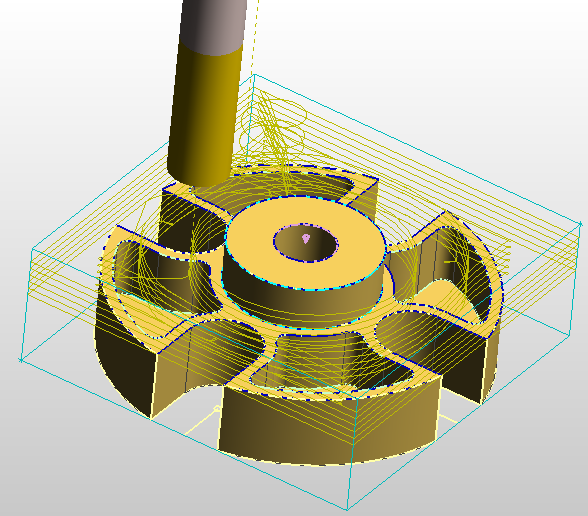
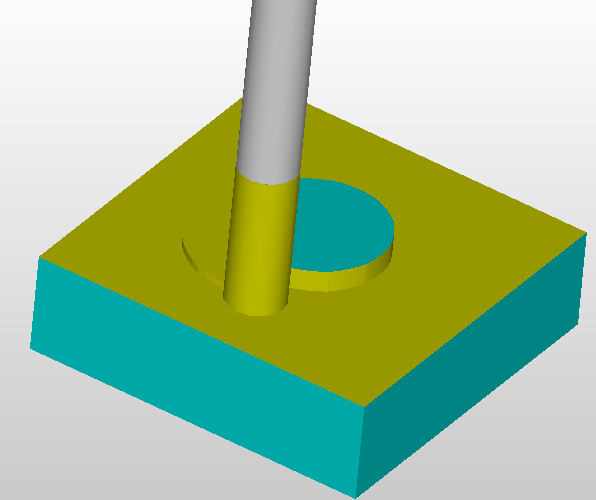
Рис. 13 Рис. 14
III-б. Формирование перехода фрезерования радиальных выступов
1.
Щелкните
кнопку Profiling
Operation
![]() .
.
2. После получения запроса, укажите границу профиля в нижней части выступов, как показано на рис. 15. Далее будет отображено диалоговое окно операции (рис. 16).
3. На вкладках диалогового окна параметры выставляем так как указано на рис. 16. Особое внимание уделить параметру Clearance, чтобы он имел значение 10. Это связано с тем, что функция Feature Finder сохраняет значения, характеризующие конструктивные элементы, как переменные. Например, значение уровня записывается как [~Level]. Текущее значение можно определить, если в момент, когда курсор находится в поле параметра, одновременно нажать клавиши Сtrl и "=".
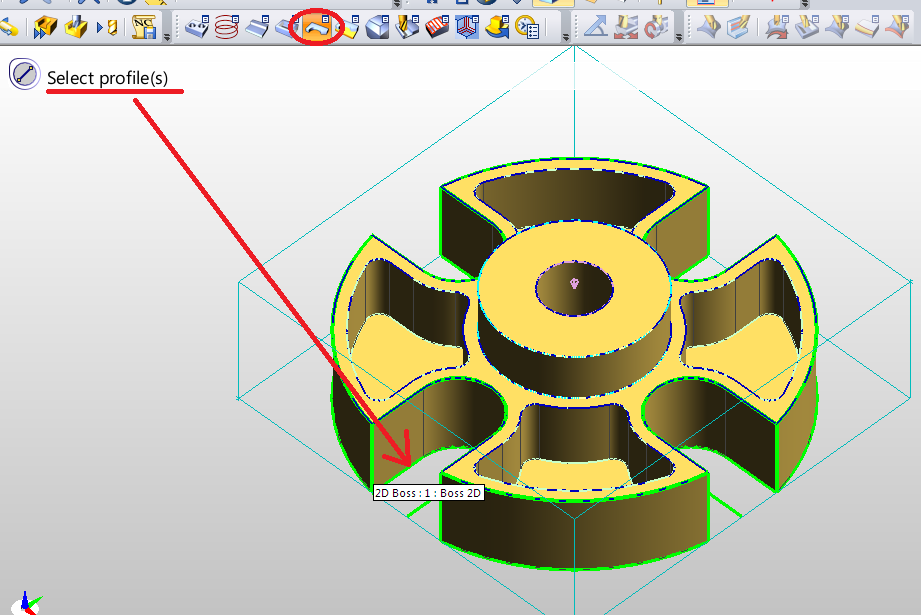
Р
6
ис. 15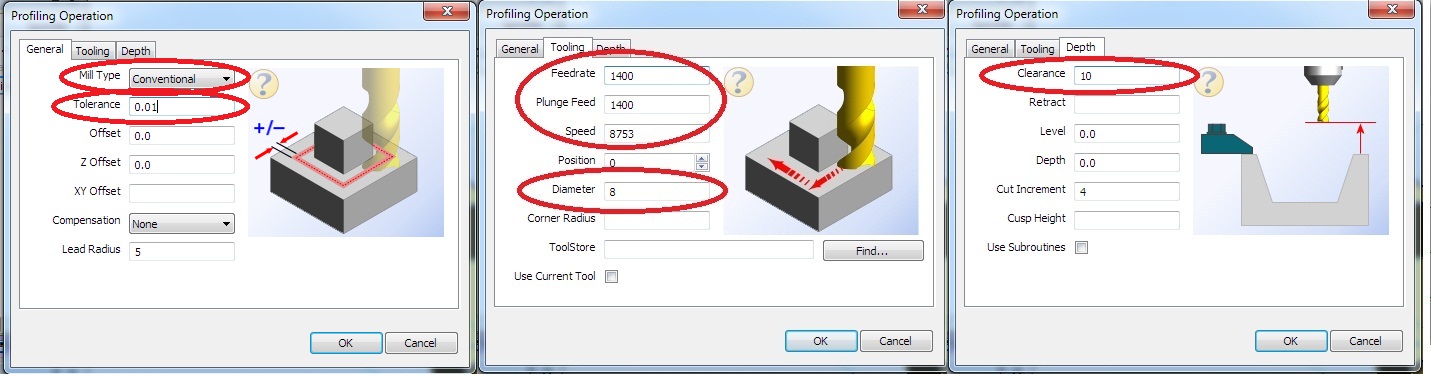
Рис. 16
4. После нажатия клавиши ОК будет сгенерирована траектория движения инструмента (рис. 17), которую мы можем проконтролировать используя команду Simulatе Machining .
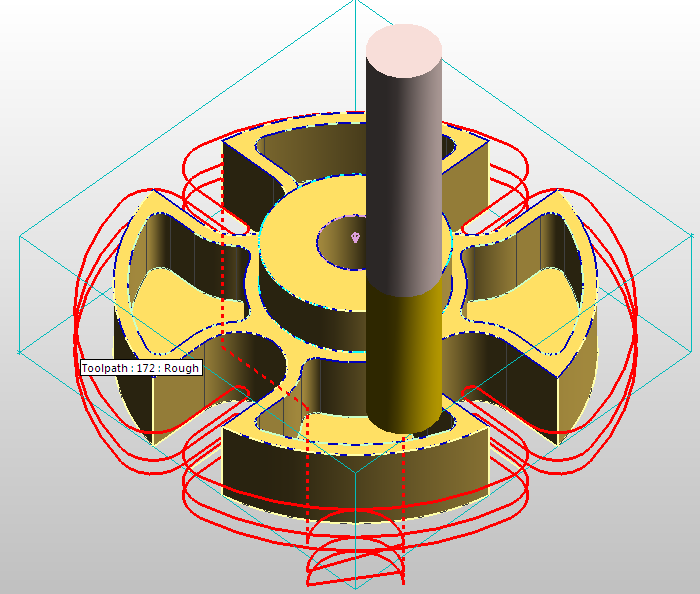
Рис. 17
III-в. Формирование перехода чернового фрезерования карманов
1. Щелкните кнопку Profiling Operation .
2. После получения запроса, укажите границу профиля ВСЕХ 4-Х КАРМАНОВ, как показано на рис. 18. Далее будет отображено диалоговое окно операции (рис. 19).
3. На вкладках диалогового окна выставляем параметры так как указано на рис. 19. Особое внимание уделить параметру Clearance, чтобы он имел значение 10.
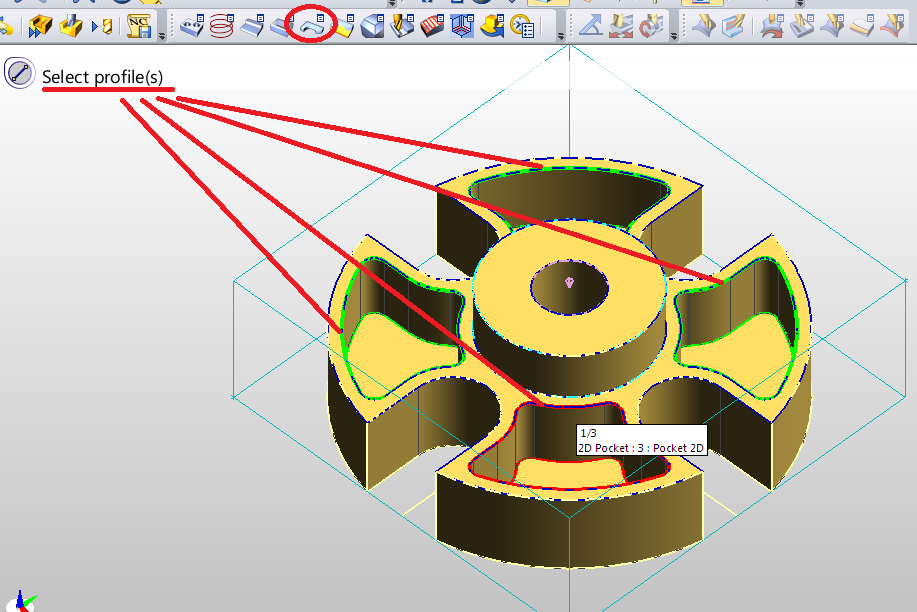
Р
7
ис. 184. После нажатия клавиши ОК будет сгенерирована траектория движения инструмента (рис. 20), которую мы можем проконтролировать используя команду Simulatе Machining .

Рис. 19
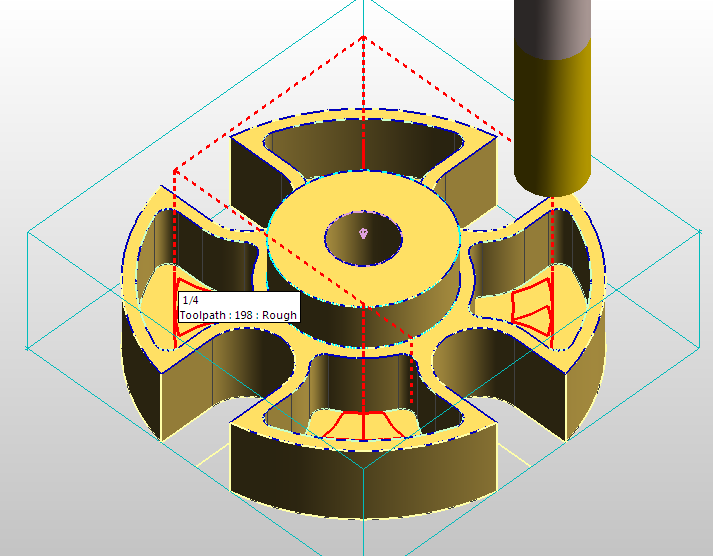
Рис. 20
III-г. Формирование перехода чистового фрезерования карманов
1. Щелкните кнопку Profiling Operation .
2. После получения запроса, укажите границу профиля ВСЕХ 4-Х КАРМАНОВ, как показано на рис. 18. Далее будет отображено диалоговое окно операции (рис. 19).
3. На вкладках диалогового окна параметры оставляем как для чернового фрезерования карманов (рис. 19), за исключением диаметра инструмента. Его меняем на значение «2» (рис. 21).
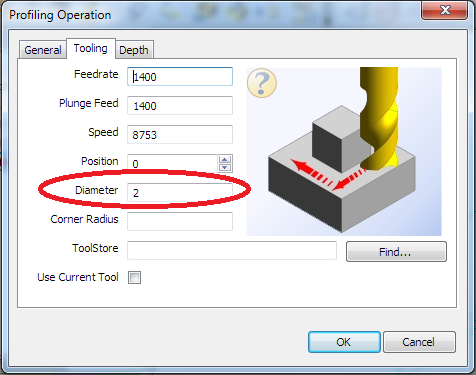
Р
8
ис. 214. После нажатия клавиши ОК будет сгенерирована траектория движения инструмента (рис. 22), которую мы можем проконтролировать используя команду Simulatе Machining .
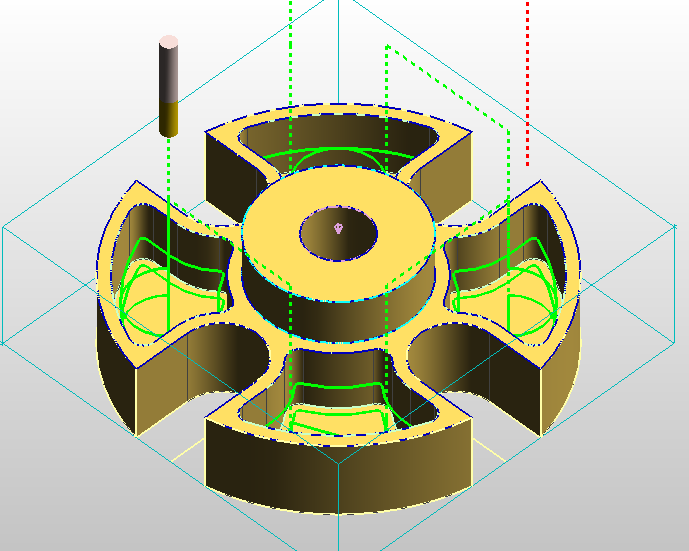
Рис. 22
